विज्ञापन
उच्च उत्पादकता आवश्यकताओं वाली नौकरी में स्क्रीन रियल एस्टेट विशेष रूप से महत्वपूर्ण है। अंतहीन भूल जाओ टैब प्रबंधन एक्सटेंशन, आप कैसे कर सकते हैं इसे फिर से परिभाषित करने का समय कई खुले टैब देखें क्रोम पर एक बार, और न केवल उन्हें पृष्ठभूमि में धकेलें। कुछ ऑनलाइन कार्य जैसे वेब डिजाइनिंग, ऑनलाइन शोध, अनुवाद, सोशल मीडिया प्रबंधन और सहयोगी टेलीकम्युटिंग इसकी मांग करते हैं।
हमने हाल ही में अपने पाठकों से उनके ब्राउज़र में खुले टैब की संख्या के बारे में पूछा। क्या आप इस पर विश्वास करेंगे - 20 एक कम आंकड़ा था! शक्तिशाली प्रोसेसर कंप्यूटर को धीमा किए बिना प्रत्येक खुले टैब की व्यक्तिगत प्रक्रियाओं को आसानी से संभाल सकते हैं। लेकिन आपके द्वारा खुले कितने के बारे में खुले टैब का समझदार उपयोग नहीं किया गया है; यह इस बारे में है कि आप एक ही समय में कितने देख सकते हैं और अपनी स्क्रीन अचल संपत्ति को अधिकतम कर सकते हैं। कई मॉनिटर और वर्चुअल डेस्कटॉप गीक एलीट के लिए हैं। लेकिन जब हम क्रोम पर होते हैं, तो कुछ पर वापस आते हैं ब्राउज़र एक्सटेंशन की सिफारिश की 8 लोकप्रिय वेबसाइटें आप क्रोम एक्सटेंशन का उपयोग करके ठीक कर सकते हैं यहां तक कि दुनिया की सबसे लोकप्रिय वेबसाइटों में भी उनकी झुंझलाहट है। जानें कि आप क्रोम एक्सटेंशन की मदद से उन्हें कैसे हटा सकते हैं। अधिक पढ़ें .
फ़ीचर: स्क्रीन को विभाजित करता है और कस्टम लेआउट में खुले टैब को व्यवस्थित करता है।
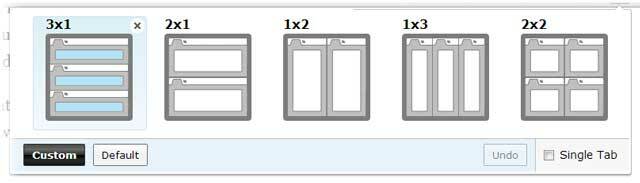
Chrome एक्सटेंशन आपको अपने खुले टैब को फिट करने और उन्हें एक क्लिक के साथ उपलब्ध स्क्रीन स्पेस पर व्यवस्थित करने के लिए लेआउट का एक सेट देता है। टैब आकार बदलें अपनी पंक्ति और स्तंभों की संख्या के साथ कस्टम लेआउट का समर्थन करता है। एक्सटेंशन आपको ब्राउज़र विंडो या अलग टैब खींचने और मैन्युअल तुलना द्वारा स्क्रीन पर एक साथ फिटिंग करने के लिए मैनुअल श्रम बचाता है।
टैब रिसाइज़ उन टैब पर विचार करेगा जो उपलब्ध हैं - यदि टैब की अपर्याप्त संख्या है, तो यह उन लोगों की व्यवस्था करेगा जो उपलब्ध हैं। यह भी ध्यान दें कि एक्सटेंशन चयनित टैब को चुनता है और बहन लेआउट को फिट करने के लिए इसके दाईं ओर टैब करती है। इसलिए आइकन पर क्लिक करते समय अपने द्वारा चुने गए टैब पर ध्यान दें। "सिंगल टैब मोड" केवल वर्तमान टैब का चयन करता है और लेआउट के अनुसार इसका आकार बदलता है। दाईं ओर के सभी अन्य टैब अनदेखा किए जाएंगे।
ब्राउज़र को अंतिम लेआउट परिवर्तन पर रीसेट करने के लिए आप पूर्ववत करें बटन का उपयोग कर सकते हैं। यहाँ टैब वीडियो के साथ एक वीडियो है…
फ़ीचर: एक सिंगल क्रोम ब्राउजर विंडो को दो साइड-बाय विंडो में विभाजित करता है।

टैब कैंची उपर्युक्त विस्तार का एक सरल संस्करण है। कोई कस्टम लेआउट नहीं हैं, लेकिन आइकन पर एक क्लिक से बस एक ब्राउज़र विंडो को दो अलग-अलग लोगों में समान रूप से विभाजित किया जाएगा। यदि आपके पास कई टैब हैं, तो वर्तमान में चयनित टैब के बाईं ओर सभी टैब बाईं विंडो में रहेंगे, और शेष विंडो पर दाईं ओर आयोजित किया जाएगा।
टैब कैंची उतनी साफ सुथरी नहीं है जितनी कि टैब आकार। स्प्लिट विंडो एक साथ सरेस से जोड़ा हुआ नहीं है, इसलिए आपको अलग से कम से कम, अधिकतम और उन्हें स्थानांतरित करना होगा। एक ही विंडो में सभी अलग किए गए टैब को वापस लाने के लिए, आपको उन्हें हमेशा की तरह एक विंडो में खींचना और छोड़ना होगा या किसी अन्य एक्सटेंशन का उपयोग करना होगा टैब गोंद आप के लिए काम करने के लिए।
फ़ीचर: स्प्लिट विंडो में इसे खोलने के लिए किसी भी लिंक पर क्लिक करें।

NiftySplit क्रोम विंडो को विभाजित कर सकता है लेकिन इस छोटी सूची में पहले से ही अंकित दो एक्सटेंशनों से एक मामूली अंतर है। जब आप किसी वेब लिंक पर क्लिक करना चाहते हैं और इसे एक अलग ब्राउज़र विंडो में खोलना चाहते हैं, तो क्रोम एक्सटेंशन चलन में आता है: और भी खिड़कियों को साइड से देखने के लिए स्क्रीन को विभाजित करें। NiftySplit के साथ, आप प्राथमिक विंडो पर क्लिक करने वाले किसी भी लिंक को दाईं ओर माध्यमिक विभाजन विंडो में खोला जाएगा।
NiftySplit वास्तव में प्राथमिक वेबसाइट को हमेशा ध्यान में रखते हुए, एक अलग विंडो पर दाईं ओर लिंक किए गए पृष्ठों को खोलने के लिए उपयोगी है। यदि आप एक नियमित Reddit उपयोगकर्ता (या यहां तक कि MakeUseOf रीडर) हैं, तो NiftySplit इसके आसपास नेविगेट करने के लिए देखने के लिए विस्तार हो सकता है।
सेटिंग्स से विभाजन स्क्रीन के आकार को अनुकूलित करें। जैसा कि आप स्क्रीनशॉट में आंशिक रूप से देख सकते हैं, आप प्राथमिक और द्वितीयक विंडो दोनों के व्यवहार को बदल सकते हैं।
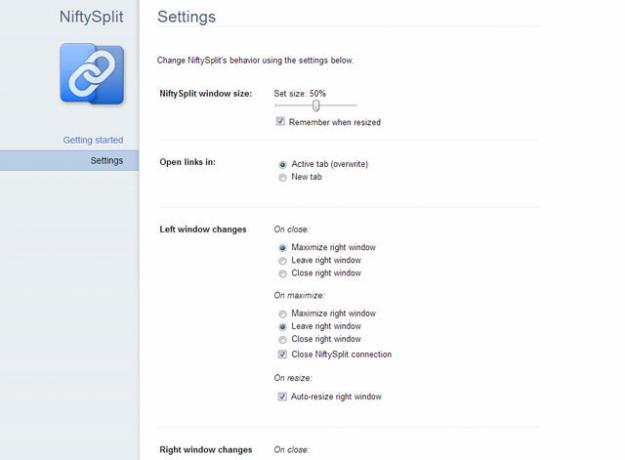
विभाजित स्क्रीन
फ़ीचर: दो URL पते एक विंडो में देखे जा सकते हैं।

आप एक विभाजित विंडो में एक दूसरे के साथ दो URL खोलने के लिए इस क्रोम एक्सटेंशन का उपयोग कर सकते हैं। यह आसपास के पूर्व एक्सटेंशन में से एक नहीं है, लेकिन यह अपना काम अच्छी तरह से करता है। अनुकूलन विकल्प आपको दो डिफ़ॉल्ट वेबपृष्ठों को लोड करने और उन्हें शीर्ष-निचले या बाएँ-दाएँ लेआउट में व्यवस्थित करने की अनुमति देते हैं। इसके अलावा, स्क्रीन चौड़ाई का वह प्रतिशत निर्धारित करें जो आप चाहते हैं कि कोई भी फ़्रेम आपके पढ़ने की सुविधा के लिए कब्जा कर ले। विभाजन फ्रेम के उपयोग के दौरान किसी पाठ को लिखने या चिपकाने के लिए नोटपैड के साथ एक्सटेंशन भी आता है। आप फ़्रेम में से किसी एक में खोलने के लिए नोटपैड को भी सेट कर सकते हैं। नोटपैड-डुअल पेन कॉम्बो ने मुझे विशेष रूप से शैक्षिक वीडियो देखने के लिए एक उपयोगी शोध उपकरण के रूप में प्रभावित किया। VideoNot.es याद रखें?
एकाधिक टैब दृश्य और उत्पादकता
टैब एक ब्राउज़िंग नवाचार और एकल खिड़की ब्राउज़िंग से उत्पादकता में एक कदम के रूप में बहुत अच्छा रहा है। लेकिन विरोधाभासी रूप से, बहुत सारे टैब एक उत्पादकता हत्यारा भी हैं। एक टैब से दूसरे में कूदने से पढ़ने का प्रवाह टूट जाता है और यह मुश्किल है अगर आप एक दूसरे के साथ दो चीजों की तुलना करना चाहते हैं। मुझे पता है कि आप केवल क्रोम के दो (या एकाधिक) उदाहरण खोल सकते हैं और उन्हें अपने वेब पृष्ठों के सेट के साथ मैन्युअल रूप से व्यवस्थित कर सकते हैं। वैकल्पिक रूप से, आप अपने विंडोज डेस्कटॉप रियल एस्टेट का प्रबंधन करने के लिए WinSplit जैसे उपकरण का उपयोग कर सकते हैं। लेकिन जब आपके पास आपके लिए काम करने के लिए ये चार एक्सटेंशन हैं, तो उस परेशानी में क्यों जाएं?
निश्चित रूप से, क्रोम विभाजित स्क्रीन ब्राउज़िंग को एक डिफ़ॉल्ट सुविधा बना सकता है। जब तक वे करते हैं, ये चार क्रोम एक्सटेंशन बहुत स्टैंड-इन हैं और आपको आसानी से कई टैब देखने में मदद करते हैं। वे भी ओपेरा में होने के लिए आसान एक्सटेंशन. आपसे मेरा सवाल - क्या आप कई विचारों के लाभ देखते हैं? आप आमतौर पर किसके लिए कई ब्राउज़र दृश्यों का उपयोग करते हैं? क्या आपको कोई अन्य एक्सटेंशन पता है जो मुझे याद हो सकता है?
अब जब आप अपने टैब को नियंत्रण में रख लेते हैं, तो कैसे के बारे में आपके बुकमार्क से अधिक प्राप्त करना Chrome और Firefox में बुकमार्क में नोट्स कैसे जोड़ेंब्राउज़र बुकमार्क को उन्हें प्रबंधित करने में आपकी सहायता के लिए नोट्स की आवश्यकता होती है। यहां बताया गया है कि आप Chrome और फ़ायरफ़ॉक्स में अपने बुकमार्क में नोट्स कैसे जोड़ सकते हैं। अधिक पढ़ें ?
Saikat बसु इंटरनेट, विंडोज और उत्पादकता के लिए उप संपादक हैं। एमबीए और दस साल के लंबे मार्केटिंग करियर की झंझट को दूर करने के बाद, अब वह दूसरों को अपनी कहानी कहने के कौशल को सुधारने में मदद करने के बारे में भावुक हैं। वह लापता ऑक्सफोर्ड कॉमा के लिए बाहर दिखता है और बुरे स्क्रीनशॉट से नफरत करता है। लेकिन फ़ोटोग्राफ़ी, फ़ोटोशॉप, और उत्पादकता विचार उसकी आत्मा को शांत करते हैं।